
Obsah:
- Autor John Day [email protected].
- Public 2024-01-30 11:55.
- Naposledy zmenené 2025-01-23 15:05.



Ok, nehovorí, nie je čierny a nemá AI. Ale vpredu má tie efektné červené LED diódy.
Zostavil som robot ovládateľný WiFi, ktorý pozostáva z Raspberry Pi s WiFi adaptérom a Arduino Uno. Môžete SSH zapojiť do Raspberry Pi a ovládať Arduino pomocou skriptu Python Tkinter cez sériovú linku. Okrem jazdy môžete ovládať aj predné/zadné svetlá, signalizovať doľava/doprava a zapínať tie skvelé diódy Knight Rider LED!
Krok 1: Čo je na obed? Nástroje a materiály AKA
Veľa materiálov je dostupných na BangGood.com. Sú lacné a majú takmer všetko. Ostatné nájdete na Ebay a niektoré vo vašom miestnom železiarstve.
Materiály:
-
Raspberry Pi 2/B+
- 8 GB (alebo viac) karta micro SD
- kábel micro USB
- WiFi adaptér
- Prípad
- Arduino Uno
- 9v batéria s klipom na batériu pre Arduino
- Chladný obed
- 5v USB powerbank (12 000 mAh)
- Breadboard s dostatočným počtom vodičov (muž - muž a žena - muž)
- 5 mm diódy LED (4 biele, 8 červených, 4 oranžové)
- Rezistory 10 x 220 ohmov
- 2x mikro servo TowerPro 9g (upravené na nepretržité otáčanie)
- 4x robotické kolieska 42 mm
- Koliesko 24 mm
- Obojstranná lepiaca páska
Náradie:
- Horúca lepiaca pištoľ
- super lepidlo
- Skrutkovač
Dôležité: Na kolesá som použil upravené servo. Môžete si tiež kúpiť normálne motory, ale potom budete musieť zmeniť kód Arduino.
Krok 2: Príprava obeda



Musel som teda vidieť falošné „kolesá“, na ktorých spočíva obedár.
Potom som pridal servá a kolesá na obedový box (horúce lepené kolieska na servo). Použil som nanuky, pretože boli perfektné na to, aby na nich spočívalo servo. Potom som pridal powerbanku. Na vrch powerbanky som pridal 2 nanuky s kolieskom (super nalepené koliesko na paličky od nanukov). Na zadnej strane powerbanky je Arduino Uno. Na vrchole powerbanky je Raspberry Pi (v kufríku) a na vrchole doska na pečenie. Všetko som zafixoval obojstrannou páskou. Ako posledné som naskrutkoval 2 falošné kolieska robota vpredu.
Krok 3: Montáž LED diód



Vŕtal som diery 5 mm všade, kde som chcel umiestniť LED diódy. LED diódy, ktoré som použil, majú priemer 5 mm, takže sa perfektne hodia! Použil som:
- 2 červená pre koncové svetlá
- 2 biele pre spätné svetlá
- 6 červených pre LED diódy Knight Rider
- 2 biele pre predné svetlá
- 4 oranžová pre signálne svetlá.
Krok 4: Zapojenie



Najťažšou súčasťou projektu bolo osadenie kabeláže dovnútra obedového boxu. Existuje veľa drôtov najmä pre LED diódy. Pri diódach LED som použil drôty na mužské a ženské konektory, takže nemusíte nič spájkovať. Vo zvyšku som používal muža na muža.
Raspberry Pi a Arduino sú prepojené USB. Urobil som Fritzingov príklad a snažil som sa, aby to bolo čo najjasnejšie.
Krok 5: Príprava Raspberry Pi
Pre každého, kto trochu pozná Raspberry Pi a Linux, by to mal byť pokoj. Na napájanie Pi som použil Raspian. Má predinštalovaný modul python3 s modulmi tkinter a pyserial (potrebujeme to na ovládanie Arduina)
- Prejdite na oficiálnu stránku Raspberry Pi a stiahnite si najnovší Raspbian.
- Flash najnovšieho Raspbian na vás micro sd (na stránke sťahovania je návod na inštaláciu).
- Pripojte internetový kábel a WiFi adaptér a zapnite Pi.
Teraz musíme nakonfigurovať Pi, aby sa v režime bez hlavy automaticky pripájalo k sieti WiFi.
-
Zistite IP adresu vášho Raspberry Pi jednou z týchto metód.
- Nmap, (to funguje najlepšie na linuxe).
- Prihláste sa do svojho smerovača, aby ste videli pripojené zariadenia.
- Pomocou aplikácie pre smartfóny, ako je „Fing“, vyhľadajte v sieti pripojené zariadenia.
- Alternatívna metóda: Pripojte svoje Pi k monitoru a klávesnici a pomocou príkazu ifconfig ukážte svoju IP.
- Ak používate Linux, môžete použiť SSH do svojho terminálu pomocou terminálu, ak máte Windows, mali by ste stiahnuť tmel.
- Po pripojení a prihlásení (používateľské meno: pi heslo: malina). napíšte nasledujúce
sudo nano/etc/network/interfaces
Odstráňte existujúce riadky a vložte do súboru nasledujúce riadky (nahraďte SSID vlastným SSID a heslo nahraďte heslom WiFi, ponechajte úvodzovky!)
auto lo
iface lo inet loopback iface eth0 inet dhcp allow-hotplug wlan0 auto wlan0 iface wlan0 inet dhcp wpa-ssid "SSID" wpa-psk "heslo"
Reštartujte Raspberry Pi a dúfajme, že sa automaticky pripojí k vašej sieti Wi -Fi (pamätajte na to, že vaša adresa IP sa zmení, akonáhle sa pripojíte prostredníctvom siete Wi -Fi namiesto káblovej)
Krok 6: Kódovanie
Súbory môžete získať z môjho githubu:
github.com/InfiniteFor/KnightRiderRobot
Nahrajte súbor Wifi_BOT.ino do svojho Arduina
- pripojte Arduino k počítaču/notebooku.
- otvorte súbor WiFi_BOT.ino s oficiálnym softvérom Arduino a kliknite na nahrať.
Skopírujte skript control.py do svojho Raspberry Pi.
- Otvorte súbor control.py v textovom editore.
- SSH do vášho pí a zadajte:
nano control.py
Vložte kód z súboru control.py do novo vytvoreného skriptu pythonu a uložte ho
Krok 7: Preposielanie X11 na diaľkové ovládanie
Na to, aby skript pythonu fungoval z vášho prenosného počítača, musíte postúpiť X11. Dôvodom je, že normálna relácia SSH štandardne neposiela X11.
Keď ste na Linuxe, je to veľmi jednoduché. Stačí použiť -X alebo -Y (podľa toho, čo funguje) v príkazovom riadku. Napríklad:
ssh -X pi@
V systéme Windows musíte vykonať ďalšie kroky. Okrem tmelu si musíte stiahnuť aj xming. Existuje skutočne skvelý návod, ako používať xming s tmelom.
Krok 8: Obed
- Zapnite Arduino (9v batéria) a Raspberry Pi (napájacia banka).
- Počkajte, kým sa Raspberry Pi spustí.
- SSH do vás Raspberry Pi (nezabudnite poslať ďalej X11) a zadajte:
python3 control.py
Užite si to!
Okrem tlačidiel môžete stlačiť aj klávesy na klávesnici. Tie budú okamžite odoslané do vášho Arduina.
Nápady do budúcna:
Mal som toľko inšpirácie pre tento projekt, ale nemohol som ich urobiť všetky. Tu je krátky zoznam ďalších vecí, ktoré môžete urobiť:
- Pripojte kameru k Raspberry Pi a sledujte informačný kanál z webovej stránky.
- Namiesto skriptu python tkinter môžete vytvoriť stránku http, na ktorú máte prístup a môžete ovládať robota. Môžete dokonca zobraziť kanál fotoaparátu na tej istej stránke! (pre túto metódu nie je potrebné presmerovanie X11)
- Vďaka presmerovaniu portov môžete svojho robota ovládať odkiaľkoľvek na svete!
- Namiesto pripojenia Pi k domácej sieti môžete na Pi vytvoriť hotspot. Vďaka tomu sa neobmedzíte iba na svoju domácu sieť.
Dajte nám vedieť, či sa vám tento projekt páči. Neváhajte sa tiež opýtať na akékoľvek otázky!


Druhé miesto v súťaži Raspberry Pi Contest 2016
Odporúča:
Hodiny na obed: 9 krokov (s obrázkami)

Obedové hodiny: Už ste si niekedy priali, aby bol obed dlhší, ale nevedeli ste, kde nájsť tých pár minút navyše? Už nechcem! Vďaka veľkému pokroku v hodinovej technológii vám predstavujem hodiny, ktoré sa každý deň o 11:00 zrýchlia o 20% a spomalia o 20
Robot Black Knight: 5 krokov
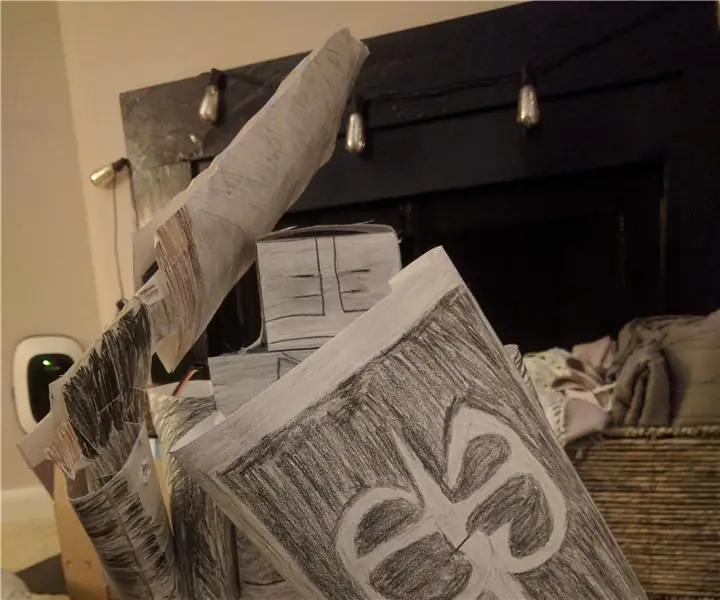
Robot Black Knight: Dobrá správa pre všetkých! Dnes sa naučíme zostrojiť robota čierneho rytiera pomocou súpravy Hummingbird Duo Robotics Kit a rôznych kartónových a papierových materiálov. Po dokončení budete mať robota Black Knight, ktorý reaguje na pohyb! Pozrite sa na
Okruh Knight Rider 2: 5 krokov

Okruh 2 Knight Rider: Toto je môj prvý. čas publikovať na pokynoch, je to veľmi ľahký projekt Arduino. Na zostavenie tohto projektu potrebujete iba jednoduchý a základný materiál. Myšlienka tohto projektu je inšpirovaná https: //www.instructables.com/id/Knight-Rider-Circ … This a
Tričko LED Knight Rider: 3 kroky

Tričko LED Knight Rider: Jedná sa o tričko s našitými diódami LED, ktoré sú napájané hlavnou doskou LilyPad Arduino a držiakom na gombíkové batérie LilyPad, ktorý môže poskytovať až 9 V batérie, spojené vodivým závitom
Čo je na obed? Reproduktor na boxe s jedlom!: 3 kroky

Čo je na obed? Reproduktor na boxe s potravinami !: na tomto návode vám ukážem svoj doma vyrobený reproduktor pre gitaru, prehrávač mp3, prehrávač VCD atď. Svoju prácu som založil na dostupných častiach, ktoré som našiel na známom mieste pre elektroniku tu na Filipínach, ktoré hovoríme „Quiapo“. môžeš
